Zobrazenie informácií kanála v aplikácii Microsoft Teams
Ak chcete prehľadne zobraziť podrobnosti o kľúčovom kanáli, vyberte 
Ak chcete tablu zavrieť, znova vyberte 
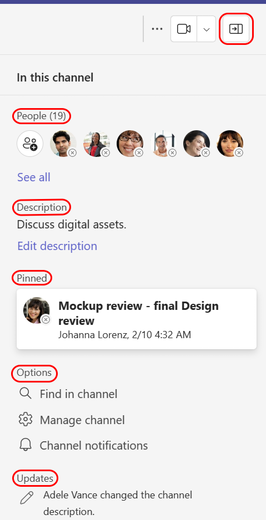
Členovia
Toto je roll call najnovších prispievateľov, členov alebo kombinácia oboch. Ak chcete zobraziť úplný zoznam členov, vyberte položku Zobraziť všetkých členov alebo zobraziť úplný zoznam v dolnej časti.
Poznámka: Súkromný alebo zdieľaný kanál zobrazuje iba zoznam ľudí v danom kanáli, nie všetkých členov tímu.
Tip: Ak chcete pridať nového člena, vyberte položku Pridať členov 
Informácie
Ak vlastník kanála poskytol popis kanála, zobrazí sa tu. Môžete napríklad diskutovať o projektoch návrhu.
Pripnuté príspevky
Podobne ako v chate, aj informácie o kanáli majú miesto na pripnutie príspevkov, ktoré sú zobrazené pod zoznamom členov. Všimnite si, že v informáciách kanála sa zobrazujú len dva najnovšie pripnuté príspevky. Ak chcete zobraziť všetky pripnuté príspevky, vyberte položku Pripnuté príspevky.
Ak chcete pripnúť príspevok alebo odpovedať na príspevok, ukážte na príspevok, ktorý chcete pripnúť, vyberte 
Ak chcete pripnutý príspevok odstrániť, prejdite na pôvodný príspevok, vyberte položku 
Poznámka: Ak nemôžete pripnúť príspevok, informujte sa u vlastníka tímu alebo moderátora kanála, či máte povolenia.
Ak ste vlastníkom tímu alebo moderátorom kanála a chcete členom kanála povoliť pripnutie príspevkov, vyberte položku 

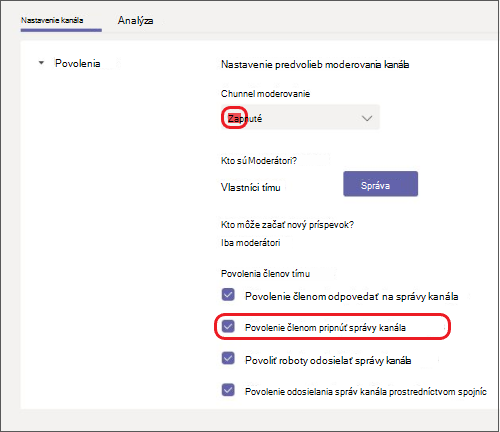
Aktualizácie
Zobrazia sa najnovšie aktualizácie tímu a kanála, ako je napríklad pridanie nových členov. Ak aktualizácia obsahuje rozbaľovaciu šípku, vyberte ju a zobrazia sa ďalšie položky od prispievateľa.
Ak chcete zobraziť všetky najnovšie aktualizácie za posledných 12 mesiacov, vyberte položku Aktualizácie.










